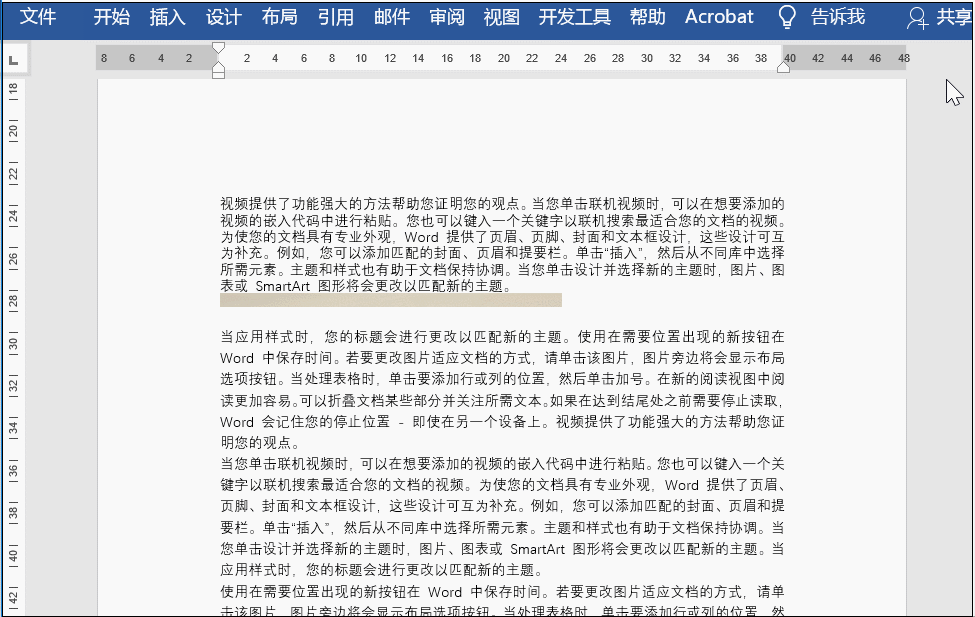作者:乔山办公网日期:
返回目录:word文档
1、批量对齐图片
第一步:点击【开始】选项卡,然后在编辑组中找到【替换】(也可以直接按Ctrl+H),进入相应的对话框。
第二步:将光标放在查找内容中,之后点击【更多】,在【特殊格式】中找到【图形】(或者直接输入^g),然后在替换为中选择【格式】——【段落】——【缩进和间距】——【对齐方式】为【居中】。
第三步:点击全部替换即可。
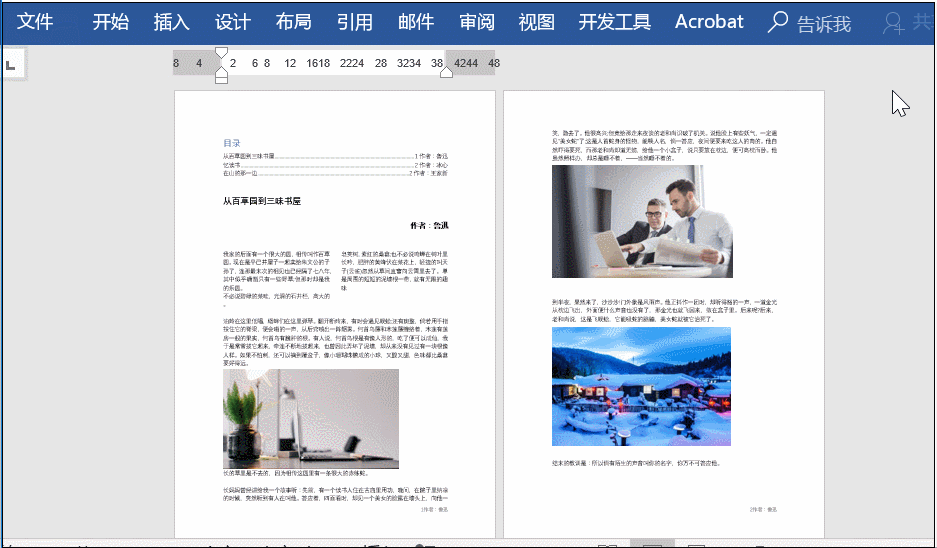
2、图片快速排版
第一步:点击插入——SmartArt图形,在打开的对话框中找到图片位置。
第二步:选择适合的排版样式,选中之后点击确定即可插入。
第三步:之后我们会看到有图片也有文本,这时选中文本框,然后按一下空格即可将文本部分删除。
第四步:点击图片插入即可完成排版。
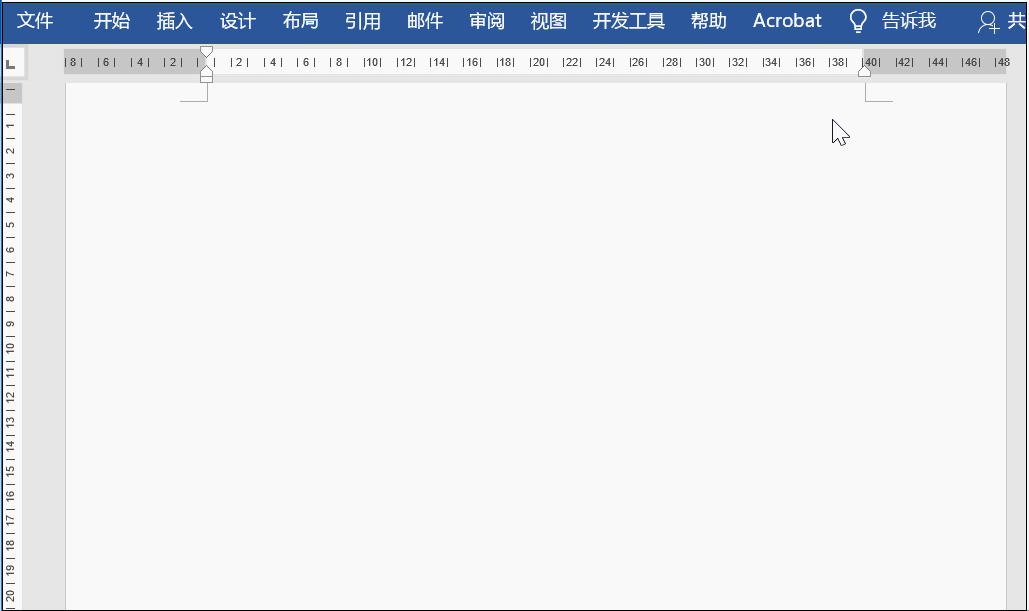
3、图片显示不全
有时在文档中插入图片时,发现图片只能显示部分,这时该怎么处理?
选中图片所在的行,点击段落——间距,将行间距设置为单倍行距。